最近ゲームとか動画を良くスマホで視聴するので、「せっかくなので、テレビと繋げて大画面で見たい!」と思い色々商品を探してました。
直接ケーブルを繋げて画面を映そうかなーと思ってたのですが、最近は便利な規格ありますよね。
そう言わずと知れた「Bluetooth」です。
知らない人に簡単に説明すると「デジタル機器(スマホとかゲーム機とか)用の近距離無線通信規格」ですね。
ガラケーでいう赤外線通信みたいなもんです。
今回は「Bluetoothを使ってスマホの画面をテレビに映そう」ってなことをやってみます。
非常に簡単でした。
色々使いましたが、これが現状のベストチョイスだと思ってます。
今回はiphoneの画面をTVに映す方法を試してみます。
使う機器ですがおススメは「fireTV stick」です。設定も簡単で良いですよ。
音声認識ありとなしがあるんですが、「音声認識なし」で問題ないです。
というのもfireTV stickのアプリが公開されているので、スマホにそのアプリをインストールすると音声認識を簡単に導入することが出来るのです。
音声認識ありとなしでは1,000円ぐらい値段差があるので、少し節約できます。
「リモコンに音声認識の機能が付いてないと嫌」って人は「あり」のモデルで良いと思います。
スマホ画面をテレビに映すのはアプリが必要です。
iphoneの場合は「AirReceiver」というアプリを使います。
間違っちゃいけないのが、appstoreに公開されている訳ではないので注意してください。
- まずはテレビのHDMI端子にfireTV stickを挿します。
- テレビ画面に映っているfireTVの画面にアプリという項目があるので「AirReceiver」を選択してください(有料アプリなので300円程度かかったと思います)
- 画面に従い、スマホとfireTV stickの接続を完了させます。
- iPhone上で、画面下からスワイプしAirPlayをタップ
- AirPlayを開くと、AirReceiverの項目にチェックしミラーリングONにする。
するとテレビの大画面にiphoneの画面がドドーンと映っちゃいます。
成功すると結構感動w
テレビにスマホの画面がいきなり移ると、とにかく見やすくていいですね。
YouTubeとかもスマホの画面でみると、ちょっと首が辛くなったりしたのですがこれなら快適に視聴出来そうです。
映画やらUstreamの動画とか休日はますます自宅から出なくなっちゃいそうですw
関連記事


コメント
おかげさまであっという間にできました。
ありがとうございます!
コメント有難うございます。お役に立てて何よりです!!